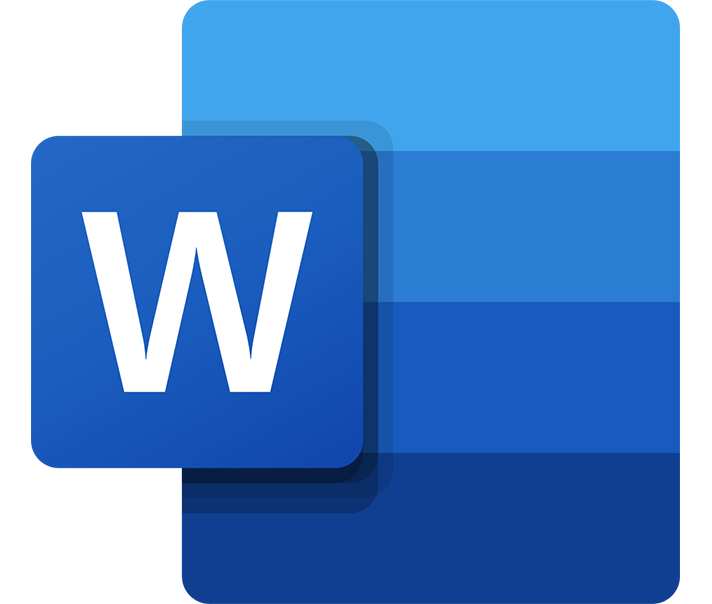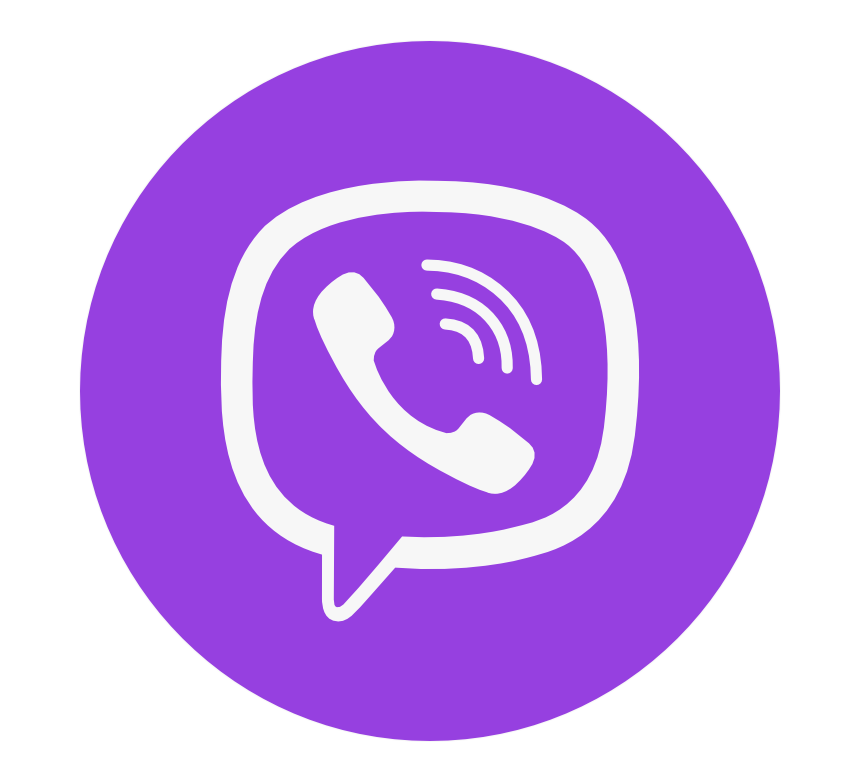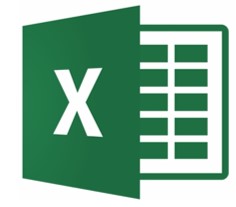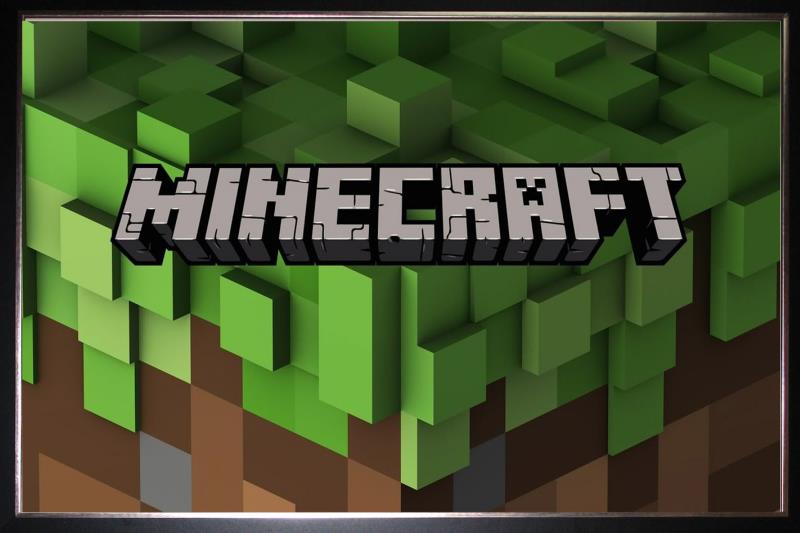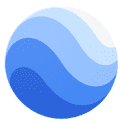Les meilleurs logiciels libres pour Windows en 2024
Vous devez toujours être prudent lorsque vous téléchargez des logiciels gratuits sur votre PC, car il y a toujours un prix à payer. Cela peut être :
- L’installation d’un bloatware ou d’autres logiciels que vous n’aviez pas l’intention d’installer.
- Permettre à une entreprise de collecter et de vendre vos données personnelles à des tiers.
- Ou pire encore ! le fichier peut contenir un virus, un malware ou un spyware.
- Il se peut que le produit soit tellement limité que vous deviez acheter la version premium.
Je ne dis pas que tous les logiciels gratuits sont malveillants, la vérité est qu’il y a beaucoup de bons logiciels gratuits pour Windows, vous devez juste faire attention quand vous les choisissez. Après avoir testé des centaines de programmes gratuits, voici ma liste des 10 meilleurs logiciels sécurisés pour Windows :
Liste des logiciels :
- Hotspot Shield – Un VPN gratuit et fiable
- VLC – Peut lire la plupart des formats vidéo
- Open Office – Une alternative open source à Microsoft Office
- CCleaner – Supprime les fichiers non utilisés et améliore les performances de votre ordinateur
- Panda Antivirus – Un taux de détection de virus de 100 %
- Audacity – Éditeur audio professionnel open source
- WinZip – Compresse et crypte des fichiers volumineux
- Viber – Appels vidéo et audio gratuits
- Firefox– Un excellent navigateur avec des fonctionnalités de sécurité exceptionnelles
- KeePass – Gère et crypte vos mots de passe
*Voir les critères choisis pour établir cette liste de logiciels ICI
1. Hotspot Shield – Un VPN gratuit et fiable
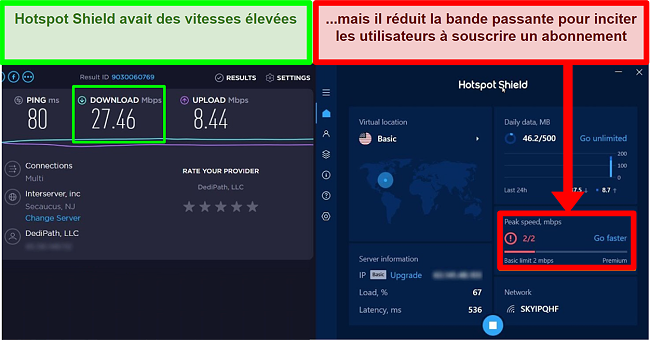
Trouver un VPN gratuit et sécurisé qui ne conserve pas les logs de connexion, ne ralentit pas votre ordinateur et dispose d’un grand nombre de serveurs est un défi. Hotspot Shield est le meilleur que j’ai testé et qui peut tout faire. Du point de vue de la sécurité, Hotspot Shield utilise un cryptage de niveau militaire sur tous ses serveurs pour garantir la protection de vos données. En outre, il est protégé contre les malwares et le phishing.
Cependant, si vous essayez d’accéder à Netflix, Hulu, ou d’autres plateformes de streaming qui sont bloquées dans votre pays, vous devrez passer à la version payante, car je n’ai pas réussi à contourner les restrictions géographiques imposées par ces plateformes populaires.
Hotspot Shield dispose du « protocole Hydra » breveté qui garantit les vitesses les plus élevées lors de la navigation ou du jeu. Hotspot Shield gratuit offre des vitesses élevées et un total de 15 Go de données par mois.
Essayez Hotspot Shield gratuitement !
2. VLC – Peut lire la plupart des formats vidéo
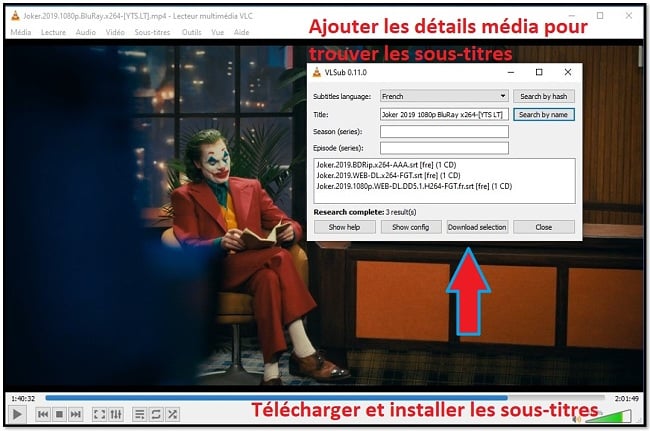
VLC est un lecteur vidéo open source pour Windows et c’est l’un des premiers programmes que je télécharge lorsque j’achète un nouvel ordinateur. Je n’ai pas encore trouvé le format de fichier vidéo ou audio qu’il ne peut pas lire. Le programme est si facile à utiliser que même mon enfant de 5 ans peut ouvrir mon ordinateur et regarder Vaiana tout seul.
Une chose que j’aime beaucoup dans VLC, c’est qu’il dispose d’un moteur de recherche de sous-titres intégré. Il suffit de taper le nom du film ou de la série TV avec le numéro de la saison et de l’épisode, choisir la langue de votre choix pour les sous-titres, et VLC trouvera le fichier pour vous. De là, il suffit d’un simple clic pour les installer et vous pouvez profiter du streaming.
VLC est 100 % gratuit, il n’y a pas d’options d’abonnement ou de mise à niveau premium.
3. Open Office – Une alternative open source à Microsoft Office

Je suis un grand fan d’Apache Open Office. Il fut un temps où je n’utilisais que des produits Microsoft, mais une fois qu’ils sont passés au système par abonnement, j’ai su que j’avais besoin d’une nouvelle solution plus avantageuse.
Ma recherche s’est terminée aussi rapidement qu’elle avait commencé. J’ai téléchargé Open Office et je n’avais aucune raison de chercher plus loin. Il intègre des programmes identiques à ceux de Microsoft Office : Writer (Word), Calc (Excel) et Impress (PowerPoint).
Bien qu’il ait un aspect un peu vieillot, il possède toutes les fonctionnalités d’édition et de mise en forme dont j’ai besoin pour mon usage personnel et professionnel.
Open Office est un logiciel gratuit open source qui est fourni avec un total de 6 programmes intégrés. Bien qu’il soit impossible de les séparer et de télécharger uniquement ce dont vous avez besoin, il n’est pas très volumineux et ne prendra pas beaucoup de ressources et d’espace sur votre PC.
Open Office – Guide de téléchargement
4. CCleaner – Améliore les performances de votre ordinateur
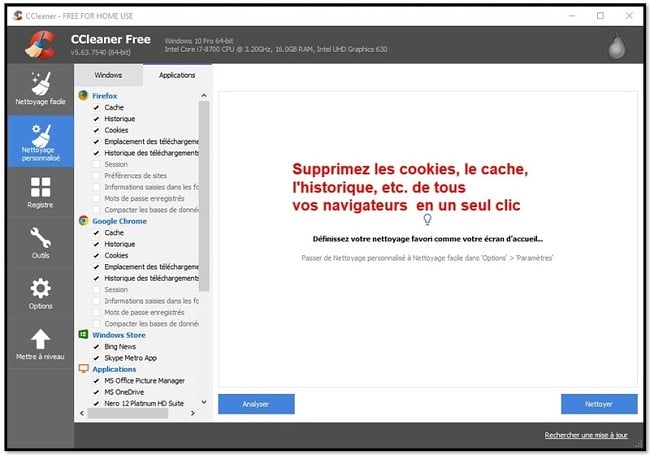
Quand mon ordinateur est devenu lent, j’ai su qu’il fallait le nettoyer. J’ai utilisé un antivirus, mais cela ne m’a pas aidé. Ce qui m’a aidé, en fait, c’est CCleaner. Cet utilitaire de nettoyage gratuit a effectué une analyse complète et a trouvé de vieux fichiers non utilisés, des segments de fichiers restants après la suppression d’un fichier, des traqueurs qui ralentissaient mon système et bien d’autres fichiers encore. Il les a ensuite tous supprimés définitivement, ce qui a libéré de l’espace sur mon ordinateur.
Le nettoyeur de registre effectue une analyse approfondie du registre de votre ordinateur et supprime les fichiers inutiles qui peuvent le bloquer ou le faire planter. J’ai découvert qu’après avoir programmé CCleaner pour fonctionner une fois par semaine, mon ordinateur fonctionnait beaucoup plus vite et était plus stable qu’il ne l’avait été depuis un certain temps.
Il est important de noter qu’il ne s’agit pas d’un programme antivirus et qu’il ne détecte ni ne supprime les virus et les logiciels malveillants. Il doit plutôt être utilisé avec un antivirus pour protéger réellement votre ordinateur.
Il existe une version premium de CCleaner, appelée CCleaner Super (CCleaner Professional), qui comporte quelques fonctionnalités supplémentaires, mais tout ce dont vous avez réellement besoin est la version gratuite et vous devriez rapidement en constater les avantages.
CCleaner – Guide de téléchargement
5. Panda Antivirus – Détection de virus à un taux de 100 %
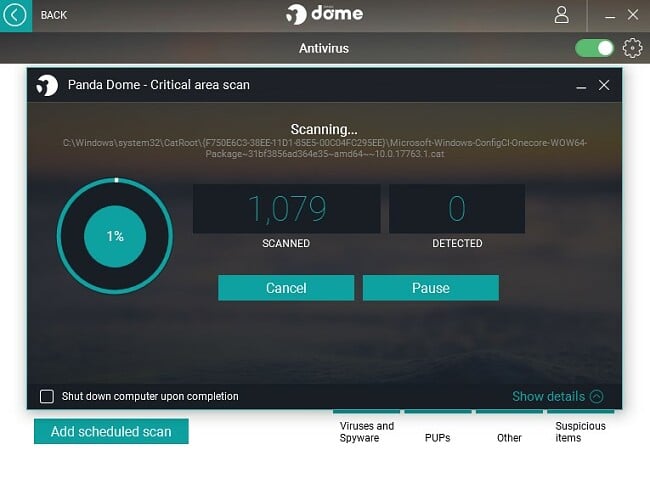
J’ai essayé de nombreux programmes antivirus gratuits avant de télécharger Panda pour mon PC Windows. Il a un taux de détection de 100 % et un puissant pare-feu qui a réussi à empêcher les programmes malveillants de s’infiltrer dans mon ordinateur.
Installer Panda était rapide et facile. J’ai téléchargé et installé le programme et il était prêt à fonctionner. Il est basé sur le cloud, ce qui signifie qu’il n’utilisera pas beaucoup de ressources sur votre disque dur et ne ralentira pas votre PC.
En plus de l’analyse du disque dur pour détecter les virus, Panda inclut également une protection USB. Cela signifie que chaque fois qu’une clé USB est connectée à l’ordinateur, Panda lance une analyse pour protéger l’ordinateur des malwares ou des virus.
Panda – Guide de téléchargement
6. Audacity – Éditeur audio professionnel open source
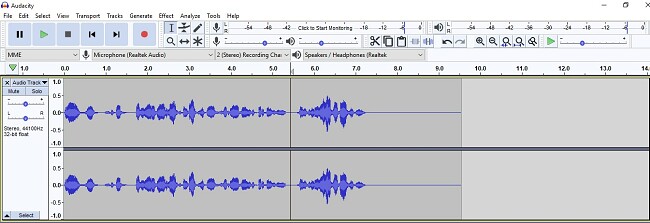
C’est de loin le meilleur logiciel d’édition audio gratuit que j’ai utilisé. Je dirais même qu’il est aussi bon que certains programmes premium. Audacity ne limite pas la taille du fichier ni le nombre de pistes dont vous avez besoin dans vos créations. C’est un programme idéal pour créer un podcast, un livre audio, éditer ou enregistrer de la musique et créer une piste audio qui accompagnera une vidéo (bien que vous ne puissiez pas importer le fichier vidéo sur Audacity).
Audacity est un programme facile à maîtriser sans aucune connaissance ou expérience préalable, et vous pouvez probablement apprendre à l’utiliser assez facilement. Vous serez capable de régler le volume, de fondre en ouverture (fade in) ou fondre en fermeture (fade out) des pistes, de modifier les aigus, les basses et les effets de filtre, réduire les bruits de fond, etc.
Audacity – Guide de téléchargement
7. WinZip – Compresse et crypte des fichiers volumineux
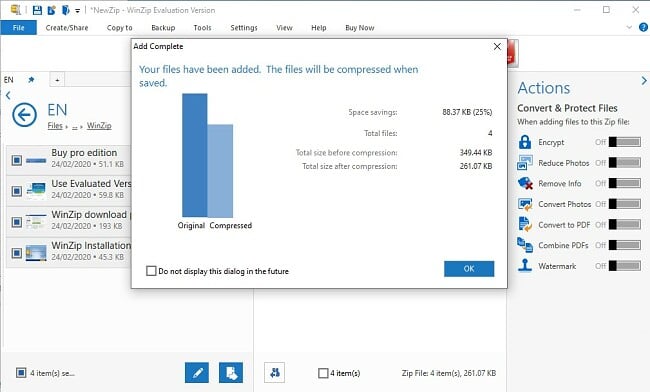
Si vous cherchez un programme fiable et sécurisé pour archiver ou compresser des fichiers, je vous recommande WinZip. Il dispose d’une fonctionnalité glisser-déposer qui permet de sélectionner facilement les fichiers que vous souhaitez archiver. WinZip offre des fonctionnalités permettant d’enregistrer le fichier sur ordinateur, par e-mail, sur les réseaux sociaux, sur quelques programmes de messagerie instantanée ou sur le cloud.
Pour ce qui est de l’ouverture d’un fichier compressé, WinZip est compatible avec la plupart des formats, notamment Zip, Zips, 7Zip, WinRAR, ISO, etc.
WinZip peut notamment protéger tous les fichiers avec un cryptage AES-256 bits, exiger un mot de passe pour décompresser les fichiers, ajouter un filigrane, modifier le format des photos et même convertir les documents en PDF.
WinZip – Guide de téléchargement
8. Viber – Appels vidéo et audio gratuits
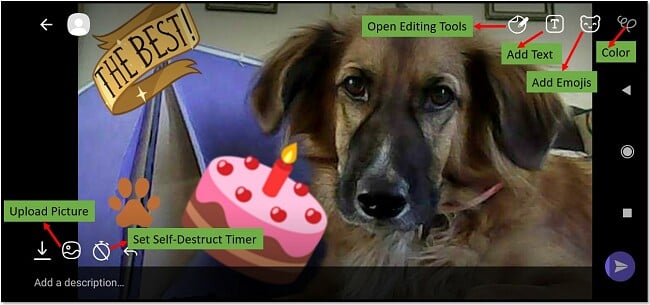
Dans un marché de messagerie et de VoIP saturé, Viber se démarque de ses concurrents par la qualité de ses fonctionnalités. Avec plus d’un milliard d’utilisateurs dans le monde, Viber est l’une des applications de communication les plus populaires, ce qui est crucial pour son succès puisque les appels gratuits ne peuvent être passés que de Viber vers Viber.
Viber a un programme Windows qui est plus performant que WhatsApp et Telegram. Non seulement je peux passer des appels vidéo et audio via l’interface Windows, mais si je dois quitter mon domicile ou mon bureau pendant un appel, je peux facilement transférer l’appel sur mon téléphone.
Viber accorde une grande importance à la vie privée. Non seulement chaque message est crypté, ce qui est une norme courante dans le secteur, mais Viber vous permet également d’envoyer des messages secrets qui s’autodétruisent après leur lecture.
Bien que Viber soit gratuit, vous pouvez acheter certaines fonctionnalités supplémentaires, telles que l’obtention d’un numéro de téléphone aux États-Unis, au Royaume-Uni ou au Canada et la possibilité de passer des appels internationaux vers des numéros non Viber. Viber n’est pas un programme réservé à Windows – vous pouvez également l’installer sur votre appareil Android ou iOS.
Viber – Guide de téléchargement
9. Firefox – Des fonctionnalités de sécurité exceptionnelles
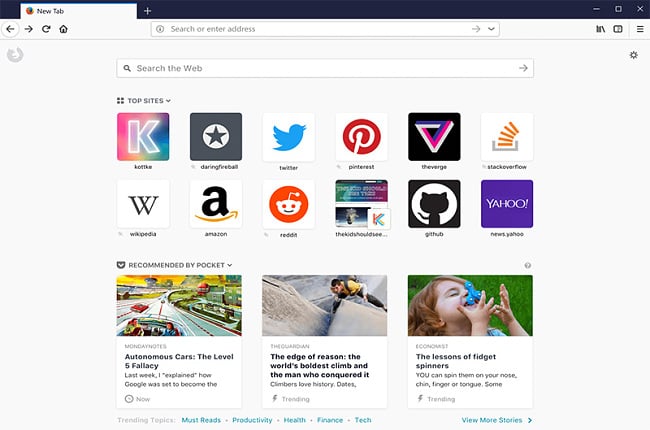
Alors que Chrome a fait passer Firefox pour le navigateur le plus populaire au monde, Firefox a passé ces dernières années à améliorer ses performances de sécurité, sa vitesse et sa bibliothèque d’extensions. Après avoir testé les deux navigateurs, je peux affirmer en toute confiance que si vous n’utilisez que Chrome, vous passez à côté.
Du point de vue de la sécurité, Firefox comprend une protection intégrée contre le tracking, un bloqueur de pop-ups et bloque tous les sites web malveillants. En outre, il ne collecte et n’enregistre aucune de vos données personnelles (peut-on dire la même chose de Google Chrome ?).
Firefox dispose également d’excellents outils, tels que Monitor, qui analyse toutes les violations de données connues pour vérifier si votre sécurité est compromise. Il dispose d’un gestionnaire de mots de passe intégré, appelé Lockwise, qui protège vos mots de passe grâce à un cryptage 256 bits.
Firefox – Guide de téléchargement
10. KeePass – Gère et crypte vos mots de passe
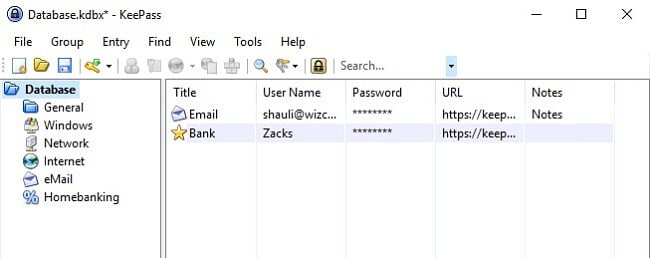
Au début, j’ai hésité à confier tous mes noms d’utilisateur et mots de passe à un gestionnaire de mots de passe gratuit, mais KeePass a dissipé toutes mes craintes. Il s’agit d’un programme gratuit et open source avec un stockage illimité et une clé maîtresse qui protège tous vos mots de passe. Les détails de votre compte sont protégés par un cryptage AES-256, ChaCha20 et Twofish, qui crée le cryptage le plus sécurisé qui soit.
KeePass dispose de quelques fonctionnalités intéressantes, telles qu’un générateur de mots de passe, des groupes de mots de passe, des importations et exportations de bases de données et une double authentification.
Tout aussi important pour ses fonctionnalités de sécurité, KeePass est facile à utiliser et 100 % gratuit.
KeePass – Guide de téléchargement
Les critères choisis pour établir cette liste de logiciels
Il existe des milliers de logiciels et d’applications gratuits pour Windows. Établir une liste des meilleurs logiciels était donc un défi. Je me suis basé sur les critères suivants :
- Le logiciel doit avoir un fichier de téléchargement pour Windows. Je n’ai pas inclus les programmes qui ne sont accessibles uniquement sur le web.
- Dans les cas où il y a une mise à niveau premium, la version gratuite doit non seulement être opérationnelle, mais elle doit également intégrer de nouvelles options pour le PC.
- J’ai évité les programmes qui intègrent des publicités.
- Je n’ai pas testé de jeux gratuits, juste des programmes logiciels qui peuvent aider à améliorer votre productivité.
J’ai téléchargé tous les programmes sur mon ordinateur Windows et je les ai testés minutieusement pendant quelques mois. Je les ai ensuite classés en fonction de leur facilité d’utilisation, leur sécurité, leur capacité à intégrer toutes les fonctionnalités proposées et la possibilité de les recommander à un ami.
En résumé
Tout le monde aime obtenir des choses gratuitement, mais parfois, cela peut devenir un véritable casse-tête. Les cybercrimes ne sont pas une blague et les logiciels libres sont les moyens les plus faciles pour les pirates informatiques d’accéder à vos données. Cette liste ne comprend que des programmes sécurisés et fiables provenant d’entreprises réputées.
Il semble qu’il ne se passe pas un jour sans que l’on signale une violation de données, une attaque de cybersécurité ou le vol de l’identité d’une personne. C’est pourquoi j’ai choisi Hotspot Shield comme programme n°1, il crypte toutes mes données, me maintient anonyme en ligne et me protège des cyberattaques.